Facebook에서 사진을 숨기는 방법
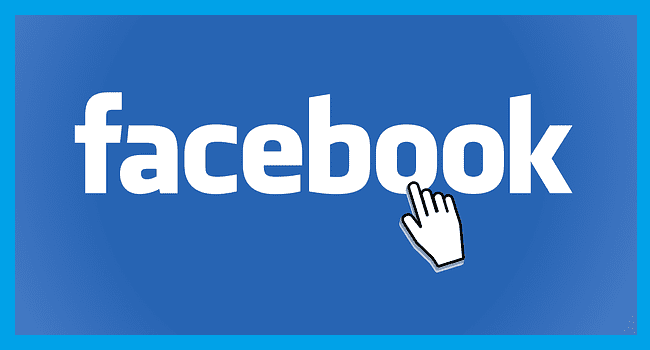
월간 활성 사용자가 2.8억 명 이상인 Facebook은 사진 및 생활 업데이트를 공유하는 가장 인기 있는 소셜 미디어 플랫폼이 되었습니다. 평균적인 Facebook 사용자는 주어진 시간에 프로필에 수백 장의 사진을 가지고 있습니다.
스냅샷으로 Facebook 타임라인을 채우는 것은 재미있지만 특정 사진의 가시성을 제한하고 싶을 때가 올 수 있습니다. 예를 들어, 마음에 들지 않는 셀카, 오래된 프로필 사진 또는 과거 관계의 사진을 일시적으로 숨길 수 있습니다. 페이스북은 당신만 볼 수 있도록 사진을 쉽게 숨길 수 있습니다.
Facebook에서 사진을 숨기는 것은 소셜 미디어 존재를 제어하는 데 유용합니다. 사진을 숨기면 프로필에서 사라지고 친구나 대중이 볼 수 없습니다. 그러나 사진은 삭제되지 않습니다. 다시 숨김을 해제할 때까지 보기에서 숨겨집니다. 이렇게 하면 프로필에 표시되는 사진을 큐레이팅하는 데 더 많은 권한이 부여됩니다.
사람들이 Facebook 사진을 숨기는 몇 가지 일반적인 이유는 다음과 같습니다.
- 이전에 게시한 부끄럽거나 보기 흉한 사진
- 지우고 싶지만 지우고 싶지 않은 예전 프로필 사진
- 이별 후 과거 관계를 기록한 사진
- 보관하고 싶지만 공개적으로 공유하고 싶지 않은 가족 사진
- 개인 사진은 옛날 어린 시절 사진처럼 볼 수만 있습니다.
- 친구 파티처럼 일시적으로 공유하려는 사진
- 게시한 사진은 나중에 공개한 것을 후회합니다.
사진을 숨기는 기능은 소셜 프로필을 유지하는 데 도움이 됩니다. 대중의 시야에서 아쉬운 사진을 즉시 제거할 수 있습니다. 숨겨진 사진은 다시 숨김을 해제하고 싶을 때를 대비하여 안전하게 보관된 상태로 유지됩니다.
마음이 바뀔 경우를 대비하여 사진을 숨기는 것이 삭제하는 것보다 낫습니다. 그리고 데스크탑과 모바일 모두에서 쉽게 할 수 있습니다. 따라서 일시적으로 숨기고 싶은 Facebook 사진이 있는 경우 숨기는 것이 삭제하는 것보다 최선의 선택입니다.
Facebook에서 원하지 않는 사진을 숨기는 방법을 알고 싶습니까? 빠르고 안전한 3가지 방법을 소개합니다. 몇 가지 간단한 단계를 거쳐 게시물을 비공개로 유지하세요.
이 기사의 끝에서:
- FB 게시물 숨기기, 제거 및 보관의 정의를 알고 있습니다.
- 3가지 방법으로 사진을 숨길 수 있습니다.
- 데스크톱 브라우저에서 동일한 작업을 수행하는 방법을 배웁니다.
- 그리고 다른 사람에게 절대 숨길 수 없는 사진이 무엇인지 알게 됩니다.
3가지 방법으로 사진을 숨길 수 있습니다. 데스크톱 브라우저에서 동일한 작업을 수행하는 방법을 배웁니다.
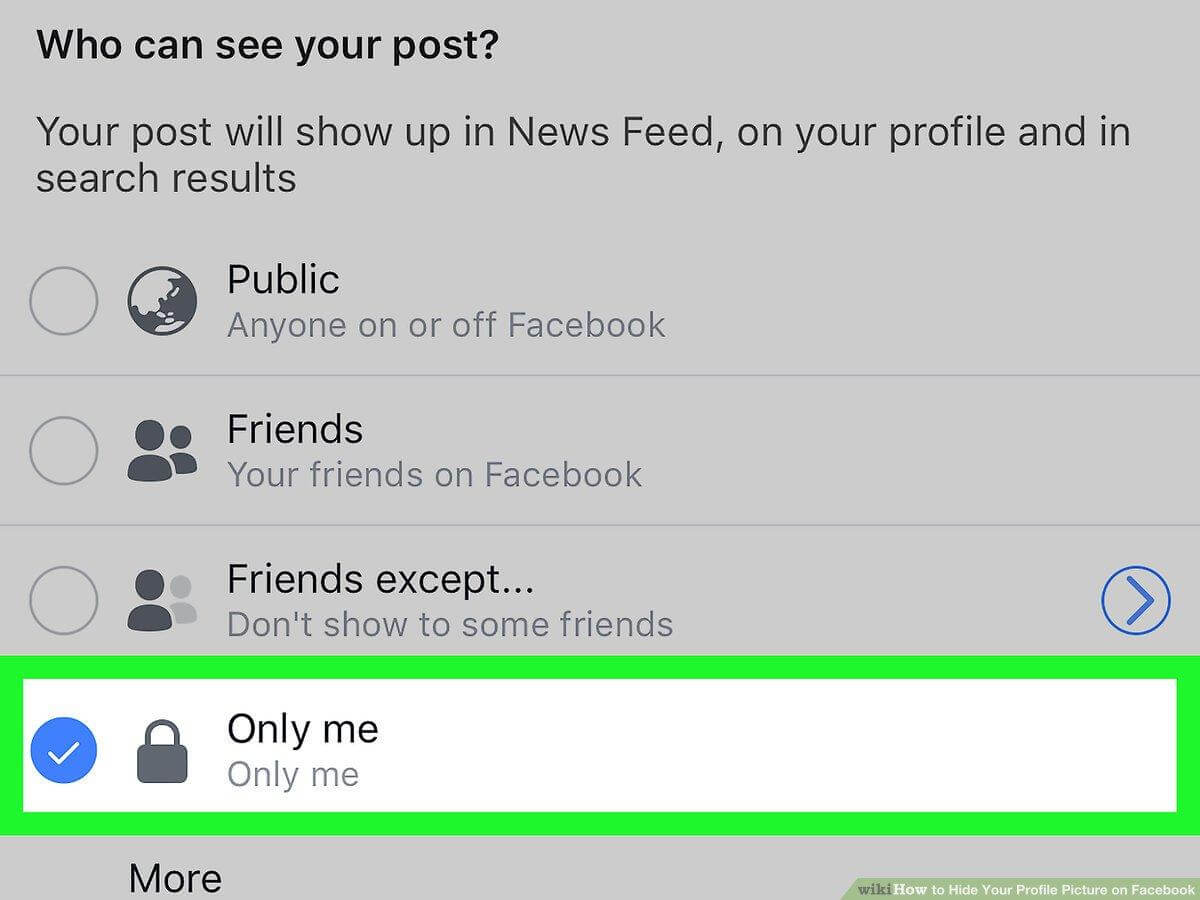
차이점 알기: 숨기기, 제거 및 보관!
세 페이스북 기능, 게시물 숨기기, 제거 및 보관은 여러 측면에서 겹칩니다. 모두 특정 방식으로 타임라인에서 대상 사진을 제거합니다. 다음은 각각에 대해 알아야 할 사항입니다.

Facebook, WhatsApp, Instagram, Snapchat, LINE, Telegram, Tinder 및 기타 소셜 미디어 앱을 알지 못하는 사이에 스파이합니다. GPS 위치, 문자 메시지, 연락처, 통화 기록 및 더 많은 데이터를 쉽게 추적하세요! 100% 안전!
Facebook에서 게시물 숨기기
Facebook에서 사진을 숨기면 타임라인에 사진이 표시되지 않습니다. 활동 로그 > 타임라인에서 숨김 섹션에서 숨겨진 게시물을 찾아 숨기기를 해제할 수 있습니다. 하지만 이 기능은 이미 비공개인 콘텐츠에 대해서만 작동합니다. 그래서 숨기기 전에 시청자를 '나만'으로 설정해야 합니다.
사진 제거
FB에서 사진을 제거하면 휴지통으로 보내집니다. 삭제된 콘텐츠는 최대 30일 동안 저장되며 앱에서 영구적으로 삭제되기 전에 복원할 수 있습니다.
사진 보관
아카이빙은 인스타그램의 기능과 비슷합니다. 나만 볼 수 있는 숨겨진 폴더로 사진을 보냅니다. 언제든지 원하는 콘텐츠를 보관 취소하여 프로필에 다시 표시할 수 있습니다.
Facebook에서 사진을 숨기는 3가지 빠른 방법
FB는 타임라인에서 사진을 숨기는 여러 가지 방법을 제공합니다. 청중을 선택하거나, 콘텐츠를 관리하거나, 보관하여 다른 사람에게 접근하지 못하도록 할 수 있습니다. 아래를 참조하십시오.
개인 정보 변경(대상 선택기)
- 숨기려는 사진을 선택합니다.
- 오른쪽 상단 모서리에 있는 세 개의 점을 누릅니다. '개인정보 수정'을 선택합니다. '더보기'를 탭하세요.
- '나만'을 선택합니다.
이 설정은 다른 사람이 선택한 사진을 볼 수 없도록 합니다. 그러나 그것은 당신에게서 그것을 숨기지 않습니다. 따라서 타임라인에는 계속 표시됩니다. 사라지게 하려면 다음 방법을 사용하십시오.
게시물 관리
- Facebook 프로필에서 '프로필 수정' 옆에 있는 세 개의 점을 누릅니다.
- 게시물 관리를 선택합니다.
- 숨기려는 게시물을 누릅니다.
- 화면 하단의 십자가 아이콘을 선택합니다.
- 메시지를 확인하여 사진을 숨깁니다.
참고: Facebook에서 사진 숨기기는 비공개 게시물에 적용됩니다. 따라서 사전에 청중을 '나만'으로 설정했는지 확인하세요. 그렇지 않으면 앱에서 "특정 사진만 숨길 수 있습니다."라는 메시지가 표시됩니다.
사진 보관
- 타임라인에서 원하는 게시물을 찾습니다.
- 옆에 있는 세 개의 점을 누릅니다.
- '아카이브로 이동'을 선택합니다.
이 기능은 게시물을 휴지통으로 보내지 않고 타임라인에서 제거합니다. 프로필에서 세 개의 점(프로필 편집 옆)을 탭하여 보관된 이미지를 검토할 수 있습니다. 보관된 콘텐츠를 타임라인에 다시 표시할 수도 있습니다. 각 게시물 옆에 있는 세 개의 점을 탭하고 '프로필로 복원'을 선택하기만 하면 됩니다.
브라우저 또는 데스크톱을 사용하여 Facebook에서 사진 숨기기
- PC 또는 노트북을 사용 중이거나 브라우저를 사용하여 콘텐츠를 숨기려면 다음 단계를 따르세요.
- 프로필로 이동하십시오.
- 탐색 모음에서 사진을 클릭합니다.
- 숨기려는 이미지를 찾아서 엽니다.
- 오른쪽 상단 모서리에 있는 세 개의 점을 클릭합니다.
- '잠재고객 수정'을 선택합니다.
- '나만'으로 설정하세요.
Facebook에서 사진을 앨범으로 숨기는 방법
Facebook에서 한 번에 여러 이미지를 숨길 수 있습니다. 그렇게 하려면 타임라인에서 제외하고 싶은 모든 사진으로 앨범을 만들어야 합니다. 그런 다음 다음 단계를 따르십시오.
- 프로필 > 사진 > 앨범으로 이동합니다.
- 앨범을 열고 상단 모서리에 있는 세 개의 점을 누릅니다.
- '수정'을 선택합니다.
- 개인정보 수정을 탭합니다.
- '나만'으로 설정하세요.
데스크톱 장치 또는 브라우저에서:
- 프로필 > 사진 > 앨범으로 이동합니다.
- 앨범 표지의 점 세 개를 클릭합니다.
- 앨범 편집을 선택합니다.
- 프라이버시를 '나만'으로 설정하세요.
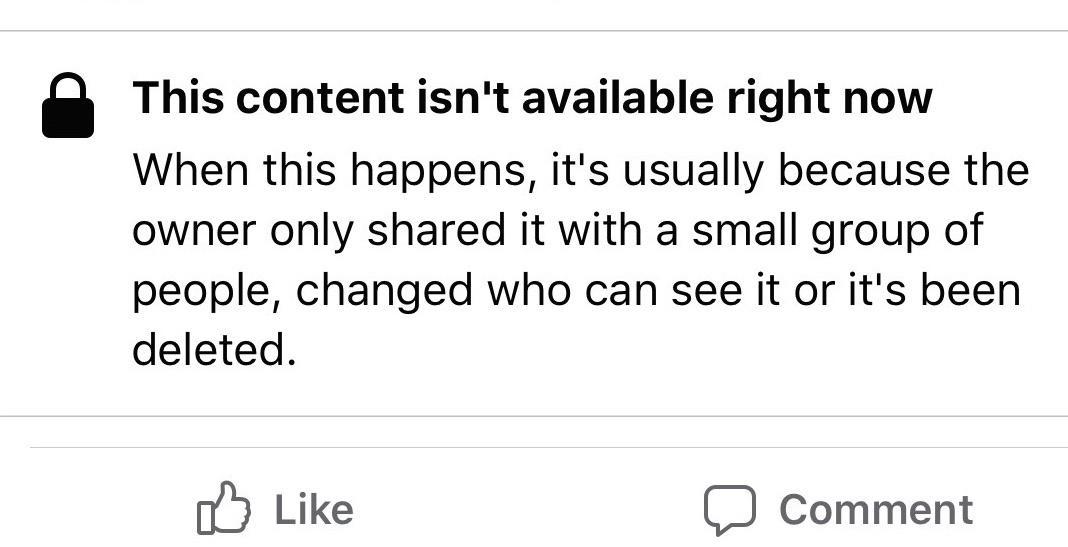
Facebook에서 사진을 숨기면 어떻게 되나요?
청중 선택기를 사용하여 사진을 비공개로 만들면 다른 사용자/친구에게 사진이 숨겨집니다. 그러나 그들은 당신의 타임라인에 "이 콘텐츠는 지금 사용할 수 없습니다. 이런 일이 발생하는 경우는 일반적으로 소유자가 소수의 사용자에게만 공유했거나 볼 수 있는 사람을 변경했거나 삭제되었기 때문입니다.” 잠재고객에게 이 메시지를 표시하지 않으려면 숨겨진 게시물을 보관하세요.
Facebook에서 절대 숨길 수 없는 사진
FB에는 공공 정보 정책이 있습니다. 이름, 성별, 사용자 이름, 사용자 ID(계정 번호), 프로필 사진 또는 표지 사진을 다른 사람에게 절대 숨길 수 없습니다.
현재 프로필 사진. 누구나 PFP를 볼 수 있으며 숨길 수 없습니다. 프로필 사진 변경을 친구에게 알리는 업데이트 게시물의 공개 대상을 숨기거나 변경할 수 있습니다.
FB 커버. 프로필 표지에 사용하는 이미지는 공개 정보로 간주됩니다. 따라서 다른 사용자에게 숨길 수 없습니다. 그러나 PFP와 마찬가지로 타임라인에서 표지 업데이트 게시물을 제거하거나 숨길 수 있습니다.
귀하가 태그된 사진. 다른 사람이 공유한 귀하의 이미지는 해당 계정의 개인정보 보호 설정을 따릅니다. 내 사진에서 태그를 제거할 수 있습니다. 하지만 소유자의 타임라인에서 숨길 수는 없습니다.
요약? 다음은 매우 빠른 요약입니다.
- Facebook에서 사진을 숨기려면 세 개의 점 > 개인 정보 편집 > 더 보기 > 나만 보기를 누릅니다.
- 콘텐츠를 숨기는 또 다른 방법은 콘텐츠를 보관하는 것입니다. 게시물에서 세 개의 점을 탭하고 '보관함으로 이동'을 선택합니다.
- FB에서 프로필과 커버 이미지를 숨길 수 없습니다.
- 여러 장의 사진을 한 번에 숨기려면 선택한 게시물로 앨범을 만든 다음 앨범 공개 대상을 '나만'으로 설정하세요.
결론
요약하면 Facebook은 프로필 타임라인에 공개하고 싶지 않은 사진을 빠르고 쉽게 숨길 수 있는 방법을 제공합니다. 게시물의 옵션 메뉴에 액세스하여 타임라인에서 숨기도록 선택할 수 있습니다.
숨겨진 사진은 계정에 로그인되어 있는 동안에만 볼 수 있습니다. 친구, 가족 및 기타 Facebook 사용자는 해당 항목을 볼 수 없습니다. 이를 통해 소셜 미디어 존재를 더 잘 제어할 수 있습니다.
Facebook 사진을 숨기는 주요 이유에는 부끄러운 사진, 오래된 프로필 사진, 과거 관계의 사진 또는 나중에 숨기고 싶은 유감스러운 게시물이 포함됩니다. 삭제하는 것보다 숨기는 것의 이점은 마음이 바뀌어도 숨겨진 사진이 안전하게 저장되어 있다는 것입니다.
사진을 숨기려면 모바일에서 몇 번 탭하거나 데스크톱에서 클릭하면 됩니다. 언제든지 사진 숨기기를 해제하여 타임라인에 복원할 수 있습니다. 오래되었거나 보기 좋지 않은 사진을 주기적으로 검토하고 숨기면 Facebook 프로필을 선별하는 데 도움이 될 수 있습니다.
전반적으로 보관하고 싶지만 공개적으로 공유하지 않으려는 사진을 삭제하는 것보다 숨기는 것이 좋습니다. Facebook의 사진 숨기기 기능을 사용하면 비공개로 유지하려는 추억을 보관하면서 최신 소셜 미디어를 유지할 수 있습니다. 프로필을 선별하고 외부 세계에 표시되는 내용을 제어하는 유용한 방법입니다.
이 게시물은 얼마나 유용 했습니까?
그것을 평가하려면 별을 클릭하십시오!
평균 평점 / 5. 투표 수 :





